Des données accidentellement supprimées ou perdues dans HFS+ Drive ?
Pas de soucis, Wondershare Recoverit peut récupérer vos fichiers perdus en 3 étapes. Le logiciel de récupération de données professionnel mais facile à utiliser est totalement fiable et 100% sûr.)
Par défaut, les disques au format Mac utilisant les systèmes de fichiers APFS ou HFS+ d'Apple ne sont pas reconnus par Windows. Par conséquent, lorsque vous connectez le lecteur au PC, vous n'avez que la possibilité de formater les disques.
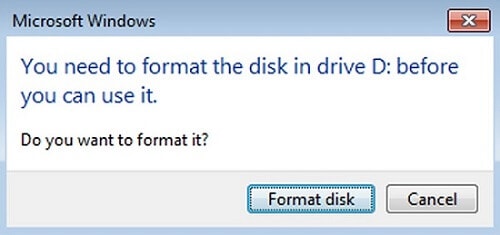
Le système de fichiers FAT est recommandé si vous avez l'intention d'utiliser le lecteur à la fois sous Windows et macOS. Mais que se passe-t-il si vous ne pouvez pas formater le lecteur Mac ? C'est là que les options tierces entrent en jeu. Pour résoudre ce problème, apprenez les trois méthodes pour lire Mac HFS+ sous Windows. Vous pouvez utiliser HFS Explorer et Paragon HFS+ pour Windows ou installer les pilotes Apple HFS+.
Méthode 1 : Lire HFS+ sous Windows à l'aide de l'explorateur HFS
HFS Explorer est un programme qui peut lire à la fois les disques au format Mac et les systèmes de fichiers tels que HFS (macOS Standard), HFS+ (macOS Extended) et HFSX (macOS étendu avec des noms de fichiers sensibles à la casse). Il est nécessaire d'avoir un environnement d'exécution Java pour utiliser HFS Explorer.
Comment utiliser l'explorateur HFS
Voici les instructions étape par étape pour vous guider dans l'utilisation de HFS Explorer pour lire les disques formatés Mac HFS + sous Windows.
Étape 1. Téléchargez gratuitement HFSExplorer pour Windows. Installez et exécutez le programme.
Remarque : Pour utiliser ce logiciel, vous aurez besoin de Java. Si Java n'est pas déjà installé sur votre système, il vous le demandera ; sinon, il fonctionnera normalement.)
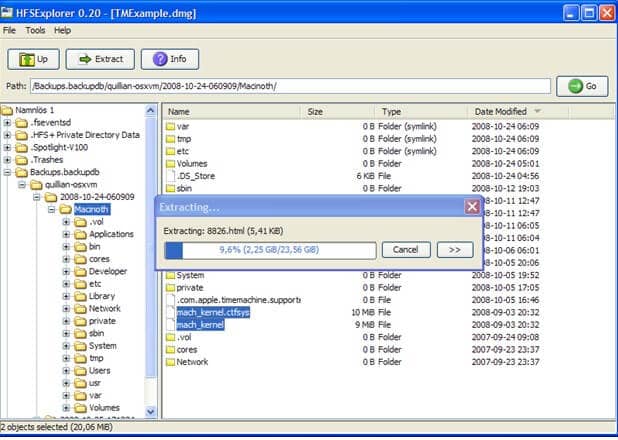
Étape 2. Connectez votre disque au format Mac à votre PC Windows et choisissez Fichier > Charger le système de fichiers depuis l'appareil dans la barre de menus.
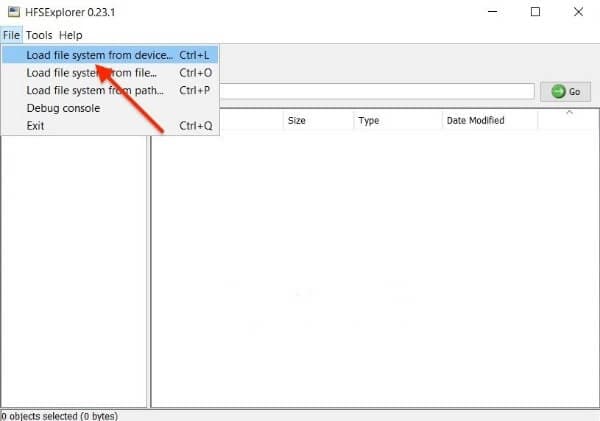
Étape 3. Cliquez sur le bouton Charger.
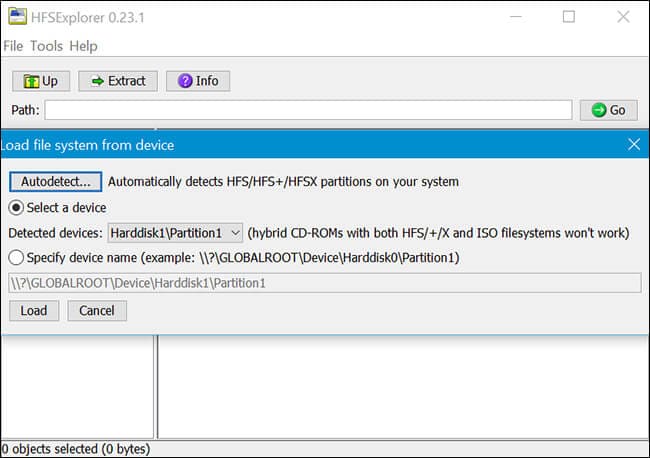
Étape 4. Le contenu du lecteur HFS+ sera affiché dans la fenêtre de l'application. Sélectionnez les fichiers ou dossiers à copier, puis cliquez sur Extraire pour copier et enregistrer dans un dossier spécifié. Les fichiers ou dossiers seront copiés à l'emplacement que vous spécifiez sur votre PC.
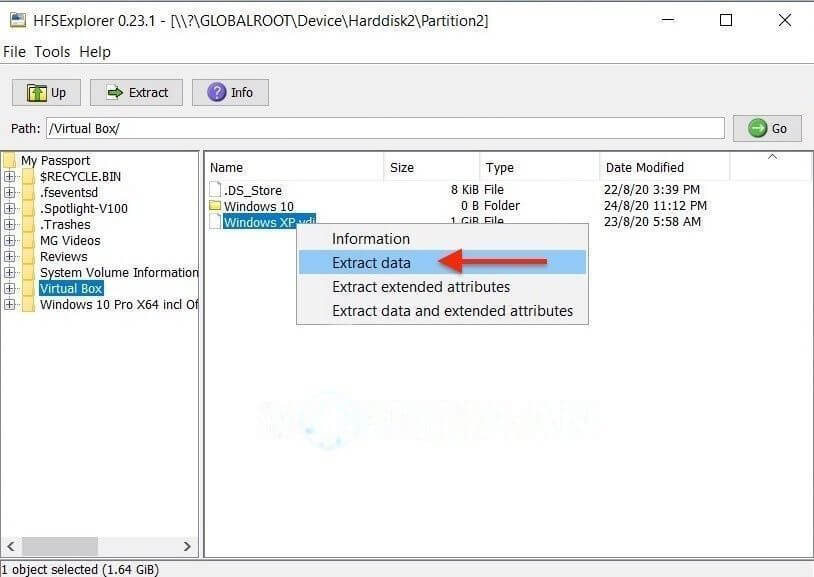
Une fois la configuration terminée, l'explorateur HFS recherche et localise le système de fichiers HFS+, accordant l'accès à ces fichiers.
Avantages et inconvénients de HFS Explorer
Avantages
Son utilisation est entièrement gratuite
Il a une interface utilisateur simple
Inconvénients
Un processus peut ne pas accéder au système de fichiers en même temps
Il n'y a pas d'instantanés
D'autres systèmes de fichiers ont limité la prise en charge des fichiers natifs
La norme nanoseconde n'est pas utilisée pour les horodatages
Les sommes de contrôle pour l'intégrité des données ne sont pas présentes
Méthode 2 : Lire HFS+ sous Windows en installant les pilotes Apple HFS+
En 2017, le code final du système de fichiers Apple (APFS) a été mis à la disposition du public aux côtés de macOS High Sierra. Sauf indication contraire de l'utilisateur, le dernier système de fichiers d'Apple est le système par défaut pour les nouvelles installations et les mises à niveau. Il a été créé pour les appareils basés sur flash, ce qui en fait une solution appropriée pour faire évoluer l'ensemble de la gamme de produits Apple.
Comment installer les pilotes Apple HFS +
L'installation des pilotes Apple HFS + est une autre option pour lire les lecteurs MacOS Extended sous Windows. Cependant, avant de continuer, assurez-vous que Paragon et Mac Drive sont supprimés du système. Voici les instructions étape par étape pour vous guider dans l'installation des pilotes Apple HFS+.
Étape 1. Téléchargez et installez le package du pilote Windows. Ensuite, extrayez le fichier zip téléchargé. Ensuite, copiez les fichiers AppleHFS.sys et AppleMNT.sys sur votre disque dur.
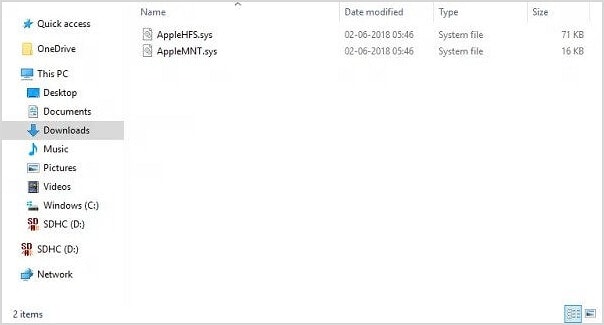
Étape 2. Copiez les fichiers dans le répertoire C: Windows/System32/drivers/. L'étape suivante combine le fichier Add AppleHFS.reg avec le registre Windows. Accédez au dossier téléchargé et double-cliquez sur le fichier .reg nommé Add AppleHFS.reg.

Étape 3. Cliquez sur Oui, puis sur OK dans la fenêtre d'invite. Redémarrez le système. Connectez votre lecteur Mac HFS+ à votre PC Windows une fois la configuration terminée. Naviguez et trouvez le lecteur formaté Mac OS étendu.
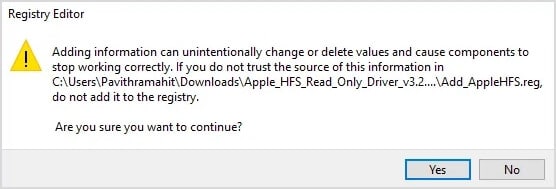
Cette méthode vous permettra de visualiser tous les fichiers HFS+. Il convient aussi de noter que la solution ne permet aux utilisateurs que de lire. Vous ne pouvez pas utiliser les méthodes ci-dessus pour modifier ou supprimer des fichiers de lecteur au format Mac.
Avantages et inconvénients des pilotes Apple HFS +
Avantages
Il permet les clones du même fichier
Capable de produire des instantanés ponctuels
Pour plus de sécurité, il dispose d'un cryptage complet du disque
Les sommes de contrôle sont utilisées pour garantir l'intégrité des données des métadonnées
La corruption des métadonnées est évitée en créant de nouveaux enregistrements plutôt qu'en écrasant ceux qui existent déjà
Il a amélioré les performances
Il a une gestion de magasin efficace, ce qui se traduit par plus d'espace libre
Les inconvénients
Les sommes de contrôle ne sont utilisées que pour garantir l'intégrité des métadonnées, pas les données utilisateur
La compression n'est pas une option
Seuls les ordinateurs exécutant macOS High Sierra peuvent accéder aux volumes chiffrés
Les disques Fusion ne sont pas pris en charge
Vous ne pouvez pas utiliser NVRAM pour le stockage de données
Méthode 3 : Lire Mac HFS+ à l'aide de Paragon HFS+ pour Windows
Le Paragon HFS+ pour Windows coûte 19,95 $, mais un essai gratuit de 10 jours est disponible. Si vous avez besoin de récupérer des fichiers à partir d'un lecteur, vous disposez de 10 jours pour installer ce pilote de système de fichiers et copier vos fichiers.
Comment utiliser Paragon HFS+ pour Windows
Voici les instructions étape par étape pour l'utilisation de Paragon HFS+ pour Windows :
Étape 1. Installez Paragon HFS+ pour Windows.
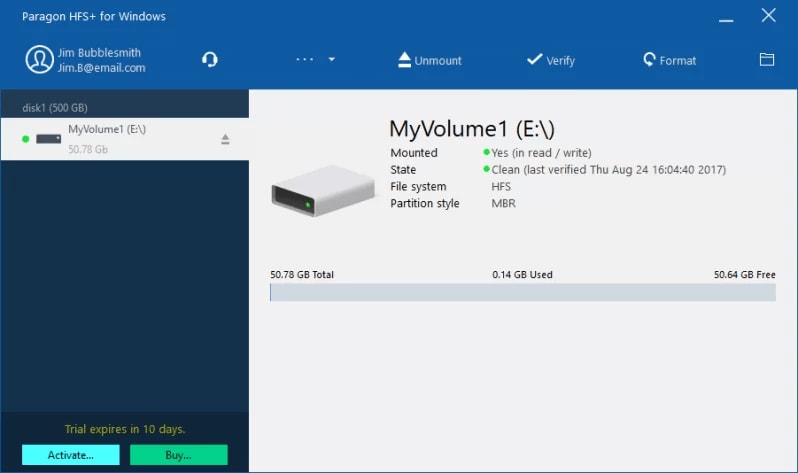
Étape 2. Connectez le lecteur HFS+ Mac à votre PC.
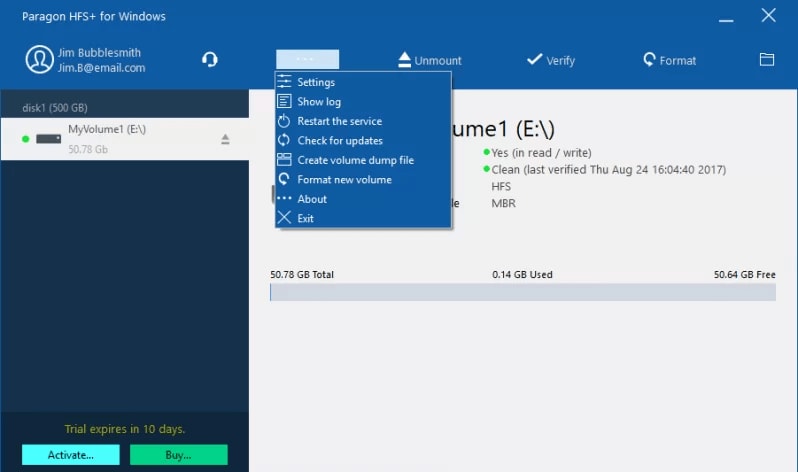
Étape 3. Le processus est maintenant terminé. Votre lecteur devrait maintenant apparaître dans l'explorateur de fichiers.
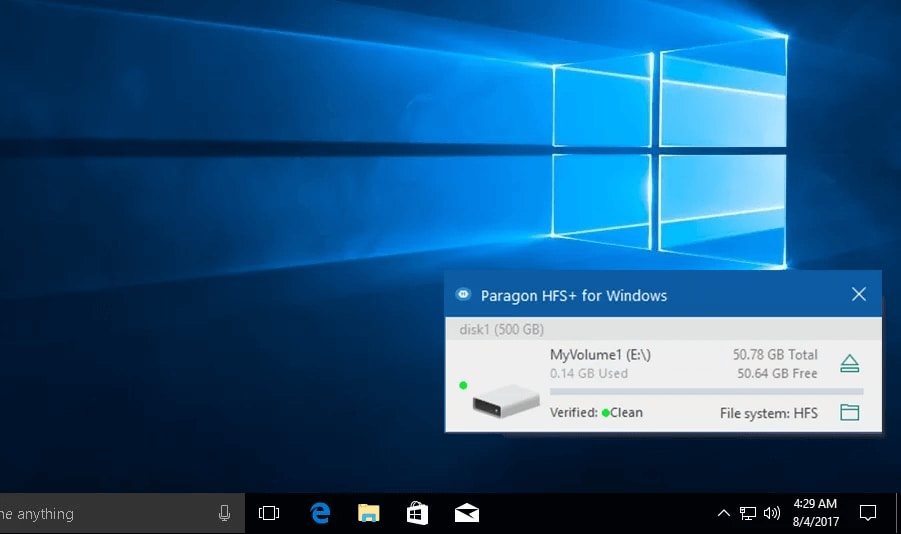
Avantages et inconvénients de Paragon HFS+ pour Windows
Avantages
Il a des performances stables et une grande vitesse
Le système de fichiers Mac est intégré à l'Explorateur de fichiers Windows
Il permet un accès complet en lecture et écriture aux disques Mac formatés avec HFS, HFS + et HFSX
Il permet aux programmes Windows de lire et d'écrire sur le lecteur formaté Mac sous Windows
Certaines fonctionnalités supplémentaires valent l'achat
Inconvénients
S'ils sont amorçables, le B-Tree perdra la trace des fichiers, des dossiers et de la taille du volume, et le disque deviendra en lecture seule.
Il ne récupère pas vos données et a des possibilités de corruption
Guide vidéo sur la lecture des lecteurs formatés Mac HFS + sous Windows
Résumé
Bien que vous ne puissiez pas accéder directement à un lecteur formaté Mac sur un ordinateur Windows, il existe des méthodes et des outils utiles pour vous aider à lire Mac HFS+ sous Windows.
HFS + a très probablement vu sa fin et ne verra aucune amélioration future de sa base, et Apple HFS est le futur système de fichiers pour les appareils Apple en raison de ses fonctionnalités. De plus, l'explorateur HFS ne prend pas en charge l'accès en écriture au lecteur, il est donc impossible de copier quoi que ce soit sur le lecteur avec cet outil. Si vous souhaitez un accès en lecture et en écriture avec une meilleure intégration, envisagez l'alternative.
Une alternative est le logiciel Paragon HFS+, qui s'intègre parfaitement à Windows et vous permet d'utiliser le disque comme n'importe quel autre disque pris en charge par Windows. Si vous êtes prêt à payer, vous pouvez obtenir Paragon HFS +, qui possède une fonctionnalité importante qui manque à HFS Explorer.'' L'outil de Paragon installe un pilote de système de fichiers qui vous permet d'accéder à un lecteur au format Mac dans l'explorateur de fichiers, comme n'importe quel autre lecteur de stockage.
 100% sécurité pour le téléchargement gratuit
100% sécurité pour le téléchargement gratuit

